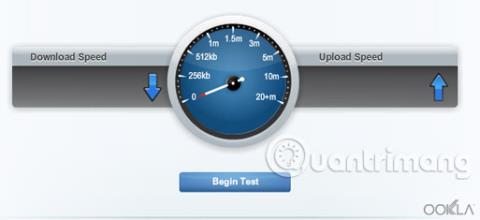Internet-nopeuden maksimointi on välttämätöntä verkkoyhteyden optimoimiseksi. Saat optimaalisen työ- ja viihdekokemuksen käyttäessäsi tietokoneita, Internet-valmiita televisioita, pelikonsoleja , mediasoittimia ja muita laitteita, kun langaton yhteys toimii suurimmalla kapasiteetilla. Tässä on asioita, joita voit tehdä Internet-yhteytesi nopeuttamiseksi .
Lue lisää Internet-yhteytesi nopeuden optimoinnista
Suorita nopeustesti verkossasi
Linksys Smart Wi-Fi Routerissa on Speed Test Tool - sisäänrakennettu nopeustestityökalu, jonka avulla voit tarkistaa Internet-yhteytesi nykyisen lataus- ja latausnopeuden. Se näyttää, kuinka nopeasti tiedot ladataan Internetistä tietokoneellesi ja kuinka nopeasti tiedot siirretään (latautuvat) tietokoneeltasi toiselle verkkosivustolle. Voit suorittaa nopeustestin verkossasi Linksys-pilvitililläsi.
HUOMAUTUS: Voit myös testata tietokoneesi langattoman yhteyden nopeutta.

Tämän jälkeen voit verrata Internetin nopeustestin tuloksia reitittimesi vertailutehoon nähdäksesi, saatko optimaalisen langattoman yhteyden. Suorituskyky - Suorituskyky on verkon sisällä tietyllä hetkellä onnistuneesti siirretyn tiedon todellinen määrä.
HUOMAUTUS : Internet-yhteytesi todellinen nopeus ja suorituskyky riippuvat Internet-palveluntarjoajasta (ISP).
Tarkista langattoman sovittimen ja reitittimen yhteensopivuus
Laitteesi langattoman sovittimen ja reitittimen yhteensopivuus ovat tekijöitä, jotka vaikuttavat langattomaan yhteyteen.
Parhaan tuloksen saavuttamiseksi Wireless-N-reitittimet on yhdistettävä Wireless-N-sovittimien kanssa samalla tavalla kuin Wireless-G-reitittimet pariksi Wireless-G-sovittimien kanssa. Jos verkkoon on kytketty Wireless-G- ja Wireless-N-sovittimien yhdistelmä, on parasta asettaa langattoman verkon tilaksi Mixed. Tämän ansiosta Wireless-G-laitteet voivat muodostaa vakaan yhteyden verkkoon ja Wireless-N-laitteet voivat pysyä yhteydessä verkkoon, mutta ne toimivat Wireless-G-nopeuksilla.
Voit maksimoida langattoman yhteyden nopeuden tarkistamalla, onko sovitin yhteensopiva Wireless-AC-, Wireless-N-, G-, B- tai A-standardien kanssa.

HUOMAUTUS : Tässä esimerkissä käytetään Intel WiFi Link 5300 AGN:ää. Sen pääte - AGN - tarkoittaa, että tämän tietokoneen langaton sovitin on yhteensopiva Wireless-A-, B/G- ja N -standardien kanssa.
Aseta verkkoon sopiva MTU-koko
Maximum Transmission Unit (MTU) - Suurin lähetysyksikkö - määrittää suurimman Internetin kautta lähetettävän paketin koon. Sopivan MTU-koon määrittäminen on tärkeää verkon tehokkaimman suorituskyvyn saamiseksi.

HUOMAA: Esimerkkinä käytetään kokoa MTU 1480.
Vaihda langatonta kanavaasi
Reitittimen langattoman kanavan vaihtaminen saattaa ilmetä, kun havaitset häiriöitä. Häiriöt on yksi yleisimmistä ongelmista, joita kotiverkkosi voi kohdata, ja häiriöt voivat johtua seuraavista syistä:
- Kodinelektroniikka (langattomat puhelimet, kaiuttimet ja mikroaaltouunit)
- Lähellä langattomat verkot
- Fyysiset esteet (seinät, peilit tai lasi)
- Etäisyys tai sijainti
Nämä tekijät voivat heikentää verkon suorituskykyä. Kanavien vaihtaminen on yksi parhaista tavoista pitää signaali tasaisena ja optimoida langaton yhteys.
Linksysin kaksikaistareitittimet pystyvät lähettämään ja vastaanottamaan dataa sekä 2,4 GHz:n että 5 GHz:n taajuuksilla, samanaikaisesti tai yksi kerrallaan. 2,4 ja 5 GHz Wi-Fi-signaalialueet on jaettu useisiin pienempiin taajuuksiin, joita kutsutaan langattomiksi kanaviksi. Jokainen näistä langattomista kanavista muuntaa radiotaajuuden (esimerkiksi kanava 6 on 2,437 GHz).
Optimoi tietokoneesi ja verkkosi
Pidä tietokoneesi vapaana viruksista, haittaohjelmista ja mainosohjelmista vierailemalla suojatuilla verkkosivustoilla, käyttämällä nopeaa selainta, puhdistamalla kiintolevysi säännöllisesti ja varmistamalla, että tietokoneesi toimii sujuvasti. Huolimatta siitä, kuinka nopea Internet-yhteys on, se ei tarkoita mitään, jos tietokoneesi toimii huonosti.
Asenna sovittimen päivitetyt ohjaimet paremman yhteyden saamiseksi. Päivitä verkkosovittimen ohjain parantaaksesi sen toimivuutta . Reitittimen päivittäminen mahdollistaa sen, että se pysyy ajan tasalla nykyaikaisen Internet-liikenteen kanssa.
Laajenna langattoman verkkosi kantamaa
Laitteesi ja langattoman reitittimen sijainti vaikuttaa langattoman verkkosi suorituskykyyn. Langattoman signaalin lisäämiseksi sinun tulee sijoittaa langaton reititin talon keskiosaan tai paikkaan, jossa ei ole esteitä, jotka voivat estää sen kantaman (kuten huonekalut tai esineet, jotka ovat liian korkealla). Ne estävät signaalin tai lyhentävät langattoman verkkosi kantamaa.
Voit myös lisätä olemassa olevaan paikallisverkkoosi muita laitteita, kuten kytkimiä tai kantaman laajennuksia. Tämän avulla voit laajentaa langattoman verkkosi kantamaa sekä nauttia enemmän online-aktiviteeteista pysyäksesi trendien mukana.
Katso lisää: